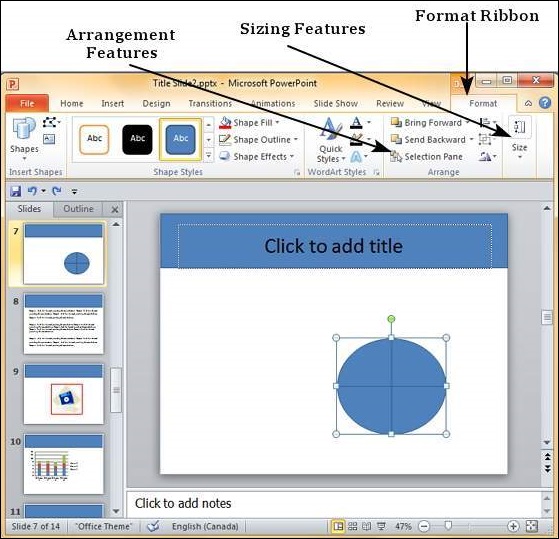الجزء السادس و الثلاثين من هذه السلسله سنشرح فيه كيفيه تنسيق الأشكال المضافة في برنامج PowerPoint ننصح بمشاهده الدليل التمهيدي والمقدمه التي قمنا بشرح كل نوافذ PowerPoint وستجد روابط مباشره لباقي الاجزاء من هنا
-تنسيق الأشكال المضافة
يقدم PowerPoint ميزات تنسيق للأشكال على نفس الخطوط مثل الصور. هذا التناسق في الميزات يجعل من السهل على الأشخاص فهم الوظائف ويجعل PowerPoint أيضًا متعدد الاستخدامات. يمكن الوصول إلى ميزات تنسيق الشكل في PowerPoint من شريط التنسيق بمجرد تحديد الشكل. يتم تجميع ملامح تنسيق تحت ترتيب و حجم القسم في تنسيق الشريط.
ميزات ترتيب الشكل
يصف الجدول أدناه ميزات ترتيب الأشكال المختلفة المتوفرة في PowerPoint.
| ميزة الوصف | |
|---|---|
| 1 | انقل للأمام Bring Forward
ينقل طبقة الشكل لأعلى. يؤدي Bring Forward إلى تحريك الشكل لأعلى بمقدار طبقة واحدة ، ويجعل Bring to Front طبقة الشكل في الأعلى. |
| 2 | إرسال إلى الوراء Send Backward
ينقل طبقة الشكل إلى أسفل. يحرك الإرسال للخلف الشكل لأسفل بمقدار طبقة واحدة ، بينما يؤدي الإرسال إلى الخلف إلى جعل طبقة الشكل في أسفل القائمة. |
| 3 | جزء التحديد Selection Pane
هذا يفتح الشريط الجانبي لجزء التحديد حيث تحصل على فكرة أفضل عن الطبقات ويمكن أن تعمل مع الترتيبات بشكل أفضل. |
| 4 | محاذاة Align
يحاذي الشكل بمراجع متنوعة في الشريحة. |
| 5 | مجموعة Group
يسمح بتجميع أشكال متعددة معًا لإنشاء كائن واحد أو فك تجميعها لتقسيمها إلى أشكال فردية. |
| 6 | استدارة Rotate
يدير الشكل بزاوية معينة. |
ميزات تحجيم الشكل
يصف الجدول أدناه ميزات تغيير حجم الأشكال المختلفة المتوفرة في PowerPoint.
| ميزة الوصف | |
|---|---|
| 1 | ارتفاع الشكل / العرض Shape Height/ Width
تستخدم لتغيير ارتفاع وعرض الشكل. عندما تقوم بتحرير هذه المعلمات من الشريط ، يتم الاحتفاظ دائمًا بنسبة العرض إلى الارتفاع |
 أبس رار |تحميل برامج موقع مختص بتحميل البرامج والتطبيقات والألعاب المجانية
أبس رار |تحميل برامج موقع مختص بتحميل البرامج والتطبيقات والألعاب المجانية